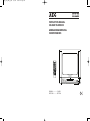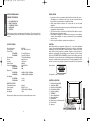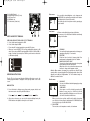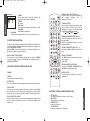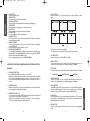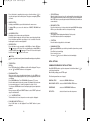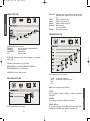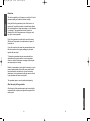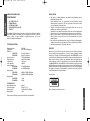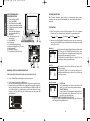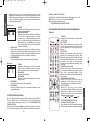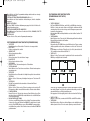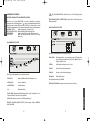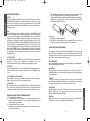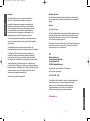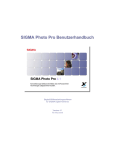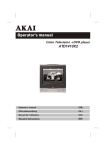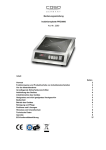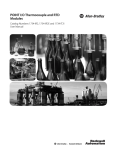Download AEG CTV 4807 DVD Instruction manual
Transcript
ESPAÑOL M_900_910_WE_1.qxd 9/7/04 4:25 PM Page 64 INSTRUCTION MANUAL COLOUR TELEVISION GEBRAUCHSANWEISUNG FARBFERNSEHER ENGLISH.................. PAGE 2 DEUTSCH.............. SEITE 20 9/7/04 4:25 PM Page 2 INSTRUCTION MANUAL INSTALLATION COLOUR TELEVISION • • • • • • ON SCREEN DISPLAY REMOTE CONTROL HYPERBAND TUNER INSIDE DVD TELETEXT • • • Thank you very much for your purchase of this product. To enjoy your set from the first moment, please read this manual carefully and keep it handy for read reference. • • SPECIFICATIONS Receiving System: Colour System: Picture Tube: CTV4807DVD: CTV4808DVD: Ext. Antenna: Ext. In: Speaker: Audio Output: Power Consumption: CTV4807DVD: CTV4808DVD: Dimension: CTV4807DVD: CTV4808DVD: Net Weight: CTV4807DVD: CTV4808DVD: REMOTE CONTROL Transmitting System: Power Supply: Dimension: Net Weight: Locate the receiver in a room where direct light does not strike the screen. Total darkness or a reflection on the screen can cause eyestrain. Soft and indirect light is recommended for comfortable viewing. Allow enough distance between the receiver and the wall to permit ventilation. Avoid excessively warm locations to prevent possible damage to the cabinet or premature component failure. This TV receiver can be connected to AC 230 Volts. 50Hz. Never connect to DC supply or any other power supply. Do not install the appliance in a location near heat sources such as radiator, air ducts, direct sunlight, or in a place somewhere like close compartment and close area. Do not cover the ventilation openings when using the set. CAUTION BG, DK PAL / NTSC-Playback 37cm (14") diagonal 54cm (21") diagonal 75 Ohm Coaxial Cable Audio/video-in 16 Ohm x 2 3W+3W AC 230V 50Hz 60W 80W Never tamper with any components inside your set, or any other adjustment controls not mentioned in this manual. All television receivers are high voltage instruments. Your PICTURE TUBE is highly evacuation. If broken, glass fragments will be violently expelled. Scratching, chipping or undue pressure is dangerous and should be avoided. When you clean up dust or stick of a water drop on the PICTURE TUBE or CABINET, the power cord should be pulled out, then wipe the receiver with dried soft cloth. During thunder and lighting, unplug the power cord and antenna cord to prevent your TV set from damage. All "inside work" on your receiver should be performed only by the TV service personnel Laser caution: 430(W) x 378(D) x 350(H)mm 600(W) x 482(D) x 483(H)mm This product is class 1 laser product. 11.9kg 23,3kg CONTROL LOCATION Infrared DC 3V (1.5 x 2) 55(W) x 210(L) x 31(D)mm 100 g Design and specifications are subject to change without prior notice. 2 1. 2. 3. 4. 5. 6. 7. 8. 9. 10. 11. 12. Play/Pause Button (DVD) Stop Button (DVD) Open/Close Button (DVD) Program Down Button Program Up Button TV/DVD/AV Volume Down Button Volume Up Button Menu Button Remote Sensor & Power Indicator Power Switch Speakers ENGLISH ENGLISH M_900_910_WE_1.qxd 3 M_900_910_WE_1.qxd 4:25 PM Page 4 Side AV In (Option) Antenna Input Socket (75 ohm) AC Power Cord DVD Audio out Peritelevision (Scart Jack) Picture menu You can adjust contrast,brightness, color ,sharpness and tint (if NTSC-M color system ) by pressing the vol+/- buttons. The adjusted level is stored in user mode. You can directly select four picture modes by pressing p.p key on handset. ENGLISH 13. 14. 15. 16. 17. 9/7/04 Sound menu All items can be adjusted by pressing vol+/-buttons. You can open or close effect item for satisfied sound item by pressing vol+/- buttons. INPUT AND OUTPUT TERMINALS VIDEO AND AUDIO INPUT/DVD AUDIO OUTPUT TERMINALS 1. Video / Audio input for playback for VCR. 2. Video / Audio output for DVD. Please keep AC cord unplugged when connecting TV system. When you connect SCART to TV, it will be automatically switched to AV2 status. If you change SCART signal from RGB to CVBS or CVBS to RGB, it maybe is not right, you should press TV/AV key on the hand to switch back to AV2 status repeatly. DIGITAL COAXIAL OUT L L AUDIO AUDIO DVD OUT DVD AUDIO OUT DIGITAL COAXIAL OUT SCART SCART R R OPERATION INSTRUCTIONS Turn the TV set on, then power indicator will light up. After a few seconds , the currently program number is displayed on the top right -hand corner of the screen. Program menu 1. PROGRAM You can directly input program number to change program by pressing keys 1-9 on handset. 2. FINE TUNE If fine tune item is selected , frequency data is fine tuned upward or downward by the vol+/- buttons. 3. MANU SCAN OR AUTO SCAN You must select rignt sound system and colour system befour starting to execute this function. When Auto scan is ok, you should execute menu scan function to change carrent program content. Attention: When numbers of program to be sared are more than 255, Auto scanning will be stop and program 255 will be displayed and others will be skipped, you should press digital number ”0-9” on the handset and go on with Auto scan function then. Function menu 1. MENU BUTTON 2. 1. Press this button to display menu, picture,sound ,program, function and timer menu can be selected by the VOL+/-buttons Picture Sound Program Function Timer 3. 2. After enters each menu, you can select the desired adjusting item by the PROG.-buttons. And adjust the item by the col+/- buttons. 4. 4 LANGUAGE You can select different national language by pressing vol+/- buttons. SCRN SAVER Screen saver on or off is selected by pressing vol+/buttons; if screen saver is on, it will not be shut off when no signal, ABC will display on screen. If screen is off, it will be shut off after half an hour. COLOR SYS When you select colour sys Auto, and It Is not the right colour system you could select colour system for right stastus. If it is PAL M/N, it could not select Auto, only select PAL M or PAL N. COLOR TEMP There are three color temperature : normal, cold and warm. 5 ENGLISH • • M_900_910_WE_1.qxd 9/7/04 4:25 PM Page 6 Timer menu 1. 3. 4. 5. TV/DVD/AV BUTTON Press this button to display external video signal such as VCR or CD video player. AV will be displayed on the screen. Press this button again to switch back to DVD signal from AV. TV DVD CVBS2 AV3 @PROGRAM It will be turn to program number to be set when subscribe time is on. PROGRAM UP/DOWN BUTTON (PROG/) Press the Program Up Button to select the program forward. Press the Program Down Button to select the program backward. TELETEXT FUNCTION (OPTION) This TV can support world teletext system includes EPG, FLOF and TOP. It can store about ten pages and more than 10 national languages. Specifically please refer to LOCATION OF CONTROL. Attention: INDEX is no used on top teletext, you could press the buttons 0-9 on the handset to switch to right teletext pages. VOLUME UP/DOWN BUTTONS (VOL // ) Press Volume Up/Down Buttons to adjust sound level. DIGITAL SOUND SYSTEM (OPTION) You can get more sound information with this function, sample as GERMAN stereo, dual language, sound sys I/BG NICAM. Specifically please refer to LOCATION OF CONTROL. MENU BUTTON (MENU) Use "MENU" button for tuning procedure, please refer to page 4-6 for the details. LOCATION OF CONTROL (REMOTE HANDSET UNIT) PERSONAL PRESETS BUTTON (P.P.) You can select DYNAMIC, STANDARD SOFT and PERSONAL by pressing this button. DISPLAY BUTTON Press this button sequentially to recall the program number. TV MODE STAND BY Press this button to turn the TV on/off. MUTE BUTTON Press once to mute the sound, press again to return to previously set sound level. SLEEP BUTTON This key is used to set the sleep timer in 30 minutes step up to 90 mintes. When the preset time runs to 0. TV set will go into stand by mode. To switch off this function, press this key step by step until "Standby 0" is displayed on the screen. LOCATION OF CONTROL (REMOTE HANDSET UNIT) • QUICK VIEW BUTTON (Q.VIEW) Press this button to return to the previously viewed program. Program 0 could not be as quick view function you press 0 once, quick view number will be reduced one. • • • 6 TEXT BUTTON You can press this button to display or close teletext. RED BUTTON Leads back to the previous page. GREEN BUTTON Leads to the next block. YELLOW BUTTON Leads to the first page of the next group. 7 ENGLISH ENGLISH 2. PROGRAM SELECTION BUTTONS (0-9) Push the number for your desired program and the program indicator will be displayed on the screen. STANDBY You can set the timer to 30, 60 and 90 minutes. The unit turns off after this time automatically. TURN ON Turn on time. @PROGRAM You can select the program number by turn on the TV. SUBSCRIBE Auto turning to program time. • • ENGLISH • • • • • • • 9/7/04 4:25 PM Page 8 BLUE BUTTON Leads to the next pages. INDEX BUTTON Press this button to display teletext index. LANGUAGE BUTTON Press this button to display different national teletext languages. SIZE BUTTON Press this button to display big or small character font. MIX BUTTON Press this button to display teletext and TV program. HOLD BUTTON Press this button to hold the teletext page. CANCEL BUTTON Press this button to cancel teletext and display TV program, press again to resume displaying teletext. REVEAL FUNTION Some teletext character is hide, you can press this button to display this content SUB.PAGE. Press this button to display subpage content. NICAM FUNCTION (OPTION) You can switch from FM mono to digital sound system. For example, you are watching TV 3 channel with NICAM, if you want, you can press the ENTER button to switch from FM to NICAM sound. You can change this function also in FUNCTION MENU. • When the above items are showed on TV screen, you can input numbers to locate desired sector, then press PLAY. The number you input is invalid if it is beyond the track's capcity. • SYSTEM BUTTON Press this button to select PAL, NTSC or MULTI. • AUDIO BUTTON To press this button, you can change the audio language from the one selected at the initial settings to a different language, if available. • L/R BUTTON Press this button consecutively and the audio output will change as following: LOCATION OF CONTROL (REMOTE HANDSET UNIT-DVD BUTTONS) DVD MODE: • OPEN/CLOSE BUTTON Press OPEN/CLOSE button to load disc on disc tray. Hold the disc without touching its surfaces, positioning it with the printed title side facing up, align it with the guides, and place it in its proper position. In case of interactive DVDs with playback control, a menu appears on the TV screen. • RANDOM BUTTON Random mode allows you to play tracks randomly by pressing this button, pressing again to cancel random playback. • NUMERIC BUTTONS (0-9): You can select desired titles (DVD) by pressing these buttons directly. But only if the title or track number is less than 10. If the title or track number is over 10. For instance ,if "28" is wanted, press "10+" twice, and then press the 2-digit number "8". 8 GO TO BUTTON Press this button to go to desired position. The player provides 3 search mode. MONO-LEFT MONO-RIGHT STEREO • SUBTITLE BUTTON To press this button, you can change the subtitle language from the one selected at the initial settings to a different language, if available. • ANGLE BUTTON Some DVDs may contain scenes which have been shot simultaneously from a number of different angles. For these discs, the same scene can be viewed from each of these different angles by using the ANGLE button. • OSD BUTTON Press this button once to show main playback information on TV screen and press it again to show playback time. Press this button at the fifth time, and then the display will be cancelled. • ZOOM BUTTON Press this button during normal, zoom in, zoom out, slow or still playback mode. 9 ENGLISH M_900_910_WE_1.qxd 9/7/04 4:25 PM Page 10 Press this button to magnify picture and use direction buttons " " to select desired part of the zoomed picture. This player can magnify a picture at 3 levels. ENGLISH • DIGEST BUTTON If playing some DVD discs, press this button back to menu screen. • STOP BUTTON () When this button is pressed once, the unit records the stopped point, from where playback will resume (resume function) if PLAY is pressed afterwards. But if STOP button is pressed again instead of PLAY button, there will be no resume function. • PREV/NEXT BUTTON Press these buttons to go to the previous/next chapter (DVD). When playing CD disc, press these buttons twice to select previous song. • FR/FF BUTTON These buttons allow skipping ahead/back at 5-level speeds. Press PLAY button to return to normal playback. • SF BUTTON: Press this button to play the disc slow forward. • BOOKMARK BUTTON: When playing DVD/CD disc, press this key to mark the place where you want to. Press Enter key to mark /play; Press clear key to clean. You can use " " key to select different content to mark/play. If playing DVDs you can use the functions of DIGEST, PROGRAM and RANDOM. • A-B REPEAT BUTTON Repeating sections between two specified points. Press this button during play at the point where repeat play should start. Press the button again where repeat play is to be concluded. Press this button again to return to normal playback. • REPEAT BUTTON Press this button to play repeatedly a title (DVD) or all tracks (CD) when "ALL " appears on TV screen. You can repeatedly play a chapter (DVD) or a single track (CD) when " " appears on TV screen. You can cancel repeat functions when no" " appears on TV screen. • BUTTON You can enjoy picture frame by frame backward/forward by pressing this button. • TITLE BUTTON: DVD disc: Press TITLE button, then the DVD menu or titles will be displayed. Then you can use " " and SELECT button to select programs. • PROGRAM BUTTON: When you want to play only partial tracks/chapters of a disc (DVDs) or to arrange the tracks/chapters playback order, you need program functions. Do as following: Press PROGRAM button. Then "PROGRAM" will appear on TV screen. Press the track number in the order you want. For example, if the track numbers you want to play are 1, 3 and 8, just input in the order of 1-3-8. You can press CLEAR button to cancel and input again if you mis input track numbers. Now you can press " " and "SELECT" button to select "START" option and enjoy the desired tracks. • "/" & ENTER BUTTONS Their functions is to choose the previous or next song to be displayed. • PLAY AND PAUSE BUTTON (/) Press PLAY button to start playback. Press PAUSE button to pause playback. 10 INITIAL SETTINGS COMMON PROCEDURES OF INITIAL SETTINGS Press DVD SETUP button to get the setup menu. Use direction buttons " select the preferred item. After finishing settings, press SETUP again. " to The following menu items can changed: GENERAL SETUP: selects the GENERAL PAGE menu. DOLBY DIGITAL SETUP: selects the DOLBY DIGITAL SETUP menu. PREFERENCE: selects the PREFERENCE PAGE menu. EXIT SETUP: selects the item to leave the setup menu. ENGLISH M_900_910_WE_1.qxd 11 M_900_910_WE_1.qxd 9/7/04 4:25 PM Page 12 DUAL MONO: GENERAL SETUP PAGE ENGLISH STEREO: L-MONO: R-MONO: MIX-MONO: DYNAMIC: Reproduction mode, used only when the input consists of two independent audio channels (1/1 mode). Possible selections are: Reproduce both channels as is. Reproduce the left channel only. Reproduce the right channel only. Mix both channels. The default is STEREO. Dynamic range compression. PREFERENCE SETUP PAGE The following menu items can changed: TV DISPLAY: selects the aspect ratio of the playback picture. 4:3/PANSCAN: pan & scan display. 4:3/LETTERBOX: letterbox display. 16:9: widescreen display. ANGLE MARK: viewing angles change option (if available). See changing the angles on page 9. OSD LANG: selects a language for on screen display. DIGITAL OUTPUT: select audio output: SPDIFOFF, ALL, PCM ONLY. CLOSED CAPTIONS: this is to turn on/off captions. SCR SAVER: this is to turn on/off screen saver. The following menu items can be changed: TV TYPE: MULTI: NTSC PAL DOLBY DIGITALSETUP PAGE selects the type of television. automatic-self-selecting television sets. AUDIO: Selects a language for audio (if available). DISC MENU: Selects a language for title menus or DVD menus (if available). The following menu items can be changed: 12 PARENTAL [DVD only]: This is to disable the playing of specified DVDs which are unsuitable for children. Some DVDs are encoded with specific rating level. If the rating level 13 ENGLISH SUBTITLE: Selects a language for subtitles (if available). no subtitles are display after selecting OFF. M_900_910_WE_1.qxd 9/7/04 4:25 PM Page 14 of the disc is higher than that preset in the setup operation, playback of the disc will be prohibited. After selecting one of the PARENTAL items the screen will change to the PASSWORD CHANGE page. TROUBLESHOOTING TIPS (DVD) • Play does not commence even when title is selected: Confirm the " Rating" settings. • Audio soundtrack and/or subtitle language is not the one selected at the initial settings: If the audio soundtrack and/or subtitle language does not exist on the disc, the language selected at the initial setting will not be seen/heard. • No subtitles: Subtitles appear only with discs which contain them. • Alternative audio soundtrack (or subtitle) language fail to be selected: An alternative language is not selected with discs which do not contain more than one language. In the case of some discs, the alternative language cannot be selected by operating the AUDIO or SUBTITLE button. Try selecting it from the DVD menu if one is available. • Angle cannot be changed: This function is dependent on software availability. Even if a disc has a number of angles recorded, these angles may be recorded for specific scenes only. PASSWORD CHANGE PAGE OLD PASSWORD: Enter the OLD password. (Factory setting is 1369) NEW PASSWORD: Enter the NEW password. Enter 4 digits from the remote control unit numeric buttons. CONFIRM PASSWORD: Confirm the NEW password by entering it again. If the confirmation is incorrect, the Password Change Page will be displayed again. TROUBLESHOOTING TIPS TROUBLESHOOTING TIPS (Common) Before calling for service, you can check the following items on symptoms and solutions: • No sound or distorted sound: Ensure that the equipment is connected properly. Ensure that the input settings for the TV and stereo system are proper. • No picture: Ensure that the equipment is connected properly. Ensure that the input setting for the TV is "video". • • No play: Condensation has formed : wait about 1 to 2 hours to allow the player to dry out. This player can't play discs other than DVDs,MP3s and CDs. The disc may be dirty and require cleaning. Ensure that the disc is installed with the label side up. No remote control: Check the batteries are installed with the correct polarities (+&-). The batteries are depleted: replace them with new ones. Point the remote control unit at the remote control sensor and operate. Remove the obstacles between the remote control unit and the remote control sensor. Operate the remote control unit at a distance of not more than 8 meters from the remote control sensor. 14 DEFINITION OF TERMS ANGLE Recorded onto some DVD discs are scenes which have been simultaneously shot from a number of different angles (the same scene is shot from the front, front the left side, from the right side, etc.). With such discs, the ANGLE button can be used to view the scene from different angles. DVD This refers to a high-density optical disc on which high-quality pictures and sound have been recorded by means of digital signals. Incorporating a new video compression technology (MPEG II) and highdensity recording technology, DVD enables esthetically pleasing full-motion video to be recorded over long periods of time (for instance, a whole movie can be recorded).DVD has a structure consisting of two 0.6mm thin discs which are adhered to each other. Since the thinner the disc, the higher the density at which the information can be recorded, a DVD disc has a greater capacity than a single 1.2mm thick disc. Since the two thin discs are adhered to each other, there is the potential to achieve doublesided play sometime in the future for even longer duration play. 15 ENGLISH ENGLISH PASSWORD [DVD only]: Selects the menu setup PASSWORD CHANGE PAGE. M_900_910_WE_1.qxd 9/7/04 4:25 PM Page 16 SUBTITLES These are the printed lines appearing at the bottom of the screen which translate or transcribe the dialogue. They are recorded on DVD discs. TRACK NUMBER These numbers are assigned to the tracks which are recorded on Cds. They enable specific tracks to be ocated quickly. THE CAUSES OF INTERFERENCE Incorporated in your TV receiver are the most uptodate devices to eliminate interference. Local radiation however, can create disturbances which visibly affect your picture. Proper installation, a good aerial are your best safe-guards against these disturbances. RF INTERFERENCE Moving ripples across the screen are caused by nearby transmitting or receivingshort-wave radio equipment. DIATHERMY TIME NUMBER This indicates the play time which has elapsed from the start of a disc or a title. It can be used to find a specific scene quickly. (It may not work with some discs). Herringbone pattern and partial picture loss can result from the operation of diathermy equipment from a nearby doctor's surgery or hospital. SNOW BATTERY INSTALLATION (REMOTE CONTROL UNIT) Weak TV signals from long distant stations result in an instead picture and give the effect of falling snow. An antenna adjustment or antenna amplifier may be needed. GHOST Multiple image caused by TV signals reflected back from surrounding buildings, hills, aircraft, etc. is minimized by correct aerial positioning. CAR IGNITION 1. Remove the battery cover. 2. Insert the 2 UM3-AA 1.5V batteries making sure the polarity (+ or -) of the batteries matches the polarity marks inside the unit. 3. Replace the battery cover. Replace with new batteries when the TV set begins to show the following symptoms: Operation is unsteady or erratic. Sometimes the TV set does not function with Remote Control Weak batteries can leak and severely damage the remote control unit. Always remove batteries as soon as they become weak, or if the unit is not to be used for a long Nearby cars and electrical motors can cause small streaks across the picture or make the picture roll. Remark: 1) 2) ENGLISH ENGLISH CHAPTER NUMBER These numbers are recorded on DVD discs. A title is subdivided into many sections, each of which is numbered, and specific parts of video presentations can be searched quickly using these numbers. Alkaline Batterie Recommended Remove batteries when they are exhausted or if the remote control is not to be used for a long time. 16 17 M_900_910_WE_1.qxd 9/7/04 4:25 PM Page 16 Guarantee During the life of the guarantee any fault of the device or its accessories *) ascribable to material or manufacturing defects will be eliminated free of charge by repairing or, at our discretion, by replacing it. The guarantee services do not entail an extension of the life of the guarantee nor do they give rise to any right to a new guarantee! Proof of the guarantee is provided by the proof of purchase. Without proof of purchase no free replacement or repair will be carried out. If you wish to make a claim under the guarantee please return the entire machine in the original packaging to your dealer together with the receipt. *) Damage to accessories does not mean automatic free replacement of the whole machine. In such cases please contact our hotline. Broken glass or breakage of plastic parts are always subject to a charge. Defects to consumables or parts subject to wearing (e.g. motor pistons, kneading blades, drive shafts, spare remote control, spare toothbrushes, saw blades, etc.) as well as cleaning, maintenance or the replacement of said parts are not covered by the guarantee and hence are to be paid! The guarantee lapses in case of unauthorized tampering. After the expiry of the guarantee After the expiry of the guarantee repairs can be carried by the competent dealer or repair service against the payment of the ensuing costs. ENGLISH ENGLISH The device supplied by our Company is covered by a 24 month guarantee starting on the date of purchase (receipt). 18 19 9/7/04 4:25 PM Page 18 GEBRAUCHSANWEISUNG INSTALLATION FARBFERNSEHER • • • • • • ON SCREEN DISPLAY FERNBEDIENUNG HYPERBAND-TUNER INTEGRIERTER DVD-PLAYER TELETEXT • Vielen Dank für den Kauf dieses Produkts – das Fernsehgerät mit den natürlichsten Farben. Damit Sie von Anfang an vollen Gebrauch von diesem Set machen können, sollten sie dieses Handbuch sorgfältig durchlesen und es zum Nachlesen griffbereit aufbewahren. • • TECHNISCHE DATEN Empfangssystem: Farbsystem: Bildröhre: CTV4807DVD: CTV4808DVD: Antennenbuchse : Eingangsbuchse : Lautsprecher: Audio-Ausgabe: Stromverbrauch: CTV4807DVD: CTV4808DVD: Abmessungen: CTV4807DVD: CTV4808DVD: Nettogewicht: CTV4807DVD: CTV4808DVD: FERNBEDIENUNG Übertragungssystem: Stromversorgung: Abmessungen: Nettogewicht: • B/G, D/K PAL / NTSC-Wiedergabe 37cm (14") diagonal 54cm (21") diagonal 75 Ohm Koaxialkabel Audio/Video Eingang 16 Ohm x 2 3W+3W AC 230V/50Hz/60W AC 230V/50Hz/80W 430(W) x 378(D) x 350(H)mm 600(W) x 482(D) x 483(H)mm Das Gerät so im Raum platzieren, dass direkte Lichteinstrahlung auf den Bildschirm verhindert wird. Völlige Dunkelheit oder eine Spiegelung auf dem Bildschirm können Augenschmerzen verursachen. Für eine angenehme Sicht werden schwaches und indirektes Licht empfohlen. Zwischen TV-Gerät und Mauer muss genügend Platz frei sein, um die Belüftung des Gerätes zu gewährleisten. Vermeiden Sie das Aufstellen an warmen Orten, um eine Beschädigung des Gehäuses oder ein vorzeitiges Ausfallen der Komponenten zu verhindern. Dieses TV-Gerät kann an 230 Volt Wechselstrom angeschlossen werden. 50Hz. Schließen Sie das Gerät nie an eine Gleichstromquelle oder andere Stromquellen an. Das Gerät nicht neben Wärmequellen, wie z. B. Heizkörper, Lüftungskanäle, direktes Sonnenlicht oder in geschlossenen Fächern oder Bereichen aufstellen. Die Lüftungsausgänge des Sets nicht abdecken. VORSICHT Hantieren Sie nie mit Teilen herum, die sich im Inneren des Gehäuses befinden, oder mit anderen Anpassungsreglern, die nicht in diesem Handbuch erwähnt werden. Alle TV-Geräte sind Hochspannungsgeräte. Die BILDRÖHRE ist hochsensibel. Bricht die Bildröhre, werden die Glasscherben mit großer Wucht in den Raum gestoßen. Kratzer, Sprünge oder abnormaler Druck sind gefährlich und sollten vermieden werden. Vor dem Abwischen von Staub oder Wasserflecken vom BILDSCHIRM oder dem GEHÄUSE, sollte der Netzstecker gezogen werden. Den Empfänger anschließend mit einem weichen, trockenen Tuch abwischen. Bei Gewitter den Netzstecker und das Antennenkabel ziehen, um eine Beschädigung des Gerätes zu vermeiden. Alle Reparaturen im Inneren des Gerätes sollten nur vom TV-Kundendienst ausgeführt werden. Vorsicht Laser: 11.9kg 23.3kg Infrarot DC 3V (1.5 x 2) 55(W) x 210(L) x 31(D)mm 100 g Dieses Produkt ist ein Klasse-1-Laser. Änderungen von Design und technischen Daten sind vorbehalten. DEUTSCH DEUTSCH M_900_910_WE_1.qxd 20 21 M_900_910_WE_1.qxd 9/7/04 4:25 PM Page 20 BETRIEBSANLEITUNG 1. 2. 3. 4. 5. 6. 7. 8. 9. 10. 11. 12. 13. 14. 15. 16. 17. Taste Play/Pause (DVD) Taste Stopp (DVD) Taste Öffnen/Schließen (DVD) Programmfortschaltung abwärts Programmfortschaltung aufwärts TV/DVD/AV Taste Lautstärke Verringern Taste Lautstärke Erhöhen Taste Menü Fernbedienungssensor & Stromanzeige Taste EIN/AUS Lautsprecher Seiten-AV-Eingang (Optional) Antenneneingangsbuchse (75 Ohm) AC-Stromkabel DVD Audio-Ausgang Peripheriegeräte (Scart-Buchse) Das TV-Gerät einschalten, dann leuchtet die Stromanzeige. Nach wenigen Sekunden wird der aktuelle Programmplatz im oberen linken Bildschirmeck angezeigt. TASTE MENÜ 1. Diese Taste drücken, um das Menü anzuzeigen. Bild, Ton, Programm, Funktion und Timer können mit den Tasten VOL+/- ausgewählt werden. Bild 2. Ton Programm Funktion Timer Nachdem das jeweilige Menü ausgewählt wurde, kann das gewünschte Untermenü mit den PROG-Tasten ausgewählt werden. Die Anpassung erfolgt mit den Tasten Vol+/-. Menü Bild Die Untermenüs Kontrast, Helligkeit, Farbstärke, Bildschärfe und Tönung (nur bei NTSC-M Farbsystem) können durch drücken der Tasten Vol+/- angepasst werden. Die angepasste Ebene wird im Benutzermodus gespeichert. Vier Bildmodi können durch Drücken der Taste PP auf der Fernbedienung direkt ausgewählt werden. Menü Ton Alle Untermenüs können durch Drücken der Tasten Vol+/angepasst werden. Das Untermenü Effekt für eine zufrieden stellende Tonqualität kann durch Drücken der Tasten Vol+/- geöffnet oder geschlossen werden. EINGANGS- UND AUSGANGSÄNSCHLÜSSE VIDEO UND AUDIO EINGANG/DVD AUDIO AUSGANGSANSCHLÜSSE Video / Audio-Eingang zum Abspielen des Videorekorders. 2. • • Video / Audio-Ausgang für den DVD-Player. Das Wechselstromkabel beim Anschließen des TV-Systems ausgesteckt lassen. Beim Anschließen von SCART an TV, schaltet das Fernsehgerät automatisch auf den Status AV2. Ändern Sie das SCART-Signal von RGB zu CVBS oder von CVBS zu RGB, ist es möglicherweise nicht korrekt. Drücken Sie dann wiederholt die Taste TV/AV auf der Fernbedienung, um zum Status AV2 zurückzukehren. DVD AUDIO DVD OUTOUT DIGITAL DIGITAL COAXIAL COAXIALOUT OUT L Menü Programm 1. 3. L PROGRAMM Der Programmplatz kann direkt durch Drücken der Tasten 1-9 auf der Fernbedienung geändert werden. 2. FEINABSTIMMUNG Ist das Untermenü Feinabstimmung ausgewählt, werden Frequenzdaten durch Drücken der Tasten Vol+/nach oben oder unten angepasst. MANUELLER ODER AUTOMATISCHER SUCHLAUF Bevor diese Funktion ausgeführt werden kann, muss das richtige Tonund Farbsystem ausgewählt werden. SCART SCART R R 22 23 DEUTSCH 1. AUDIO AUDIO DEUTSCH POSITIONIERUNG DER FUNKTIONSTASTEN M_900_910_WE_1.qxd 9/7/04 4:25 PM Page 22 DIGITALES TONSYSTEM (OPTIONAL) Diese Funktion ermöglicht die Ansicht mehrerer Toninformationen wie z. B.: DEUTSCH Stereo, duale Sprache, Tonsystem, I/BG NICAM. Nähere Informationen finden Sie unter: POSITIONIERUNG DER FUNKTIONSTASTEN. Menü Funktion 1. 2. 3. 4. SPRACHE Durch Drücken der Tasten Vol+/- können verschiedene Sprachen ausgewählt werden. BILDSCHIRMSCHONER Bildschirmschoner AN oder AUS kann durch Drücken der Tasten Vol+/- eingestellt werden. Ist der Bildschirmschoner an, schaltet der Bildschirm nicht aus, wenn er kein Signal erhält. Auf dem Bildschirm wird ABC angezeigt, um den CRT-Monitor zu schützen, wenn er ausgeschaltet ist. Nach einer halben Stunde schaltet das Gerät aus. FARBSYSTEM Wenn Sie für das Farbsystem die Option Auto auswählen, könnte dies möglicherweise nicht das richtige Farbsystem sein und Sie können das Farbsystem auswählen. Handelt es sich um ein PAL M/N und Auto kann nicht ausgewählt werden, wählen Sie PAL M oder PAL N aus. FARBTEMPERATUR Es sind drei Farbtemperaturen verfügbar: Normal, Kalt und Warm. Menü Timer 1. 2. 3. 4. 5. STANDBY Automatische Abschaltzeit. Sie können die StandbyZeit auf 30, 60 oder 90 Minuten setzen. Ist die eingestellte Zeit vorüber, wird das Gerät ausgeschaltet. EINSCHALTEN Automatische Einschaltzeit. @PROGRAMM Das Gerät schaltet beim Einschalten auf den ausgewählten Sender. VORMERKEN Automatische Umschaltung bei Programmbeginn. @PROGRAMM Das Gerät schaltet bei Beginn eines vorgemerkten Programms auf den ausgewählten Sender. TELETEXT-FUNKTION (OPTIONAL) Dieses TV-Gerät unterstützt das weltweite Teletext-System, einschließlich EPG, FLOF und TOP. Es kann ca. 10 Teletextseiten und über 10 Landessprachen speichern. Nähere Informationen finden Sie unter POSITIONIERUNG DER FUNKTIONSTASTEN. Achtung: Auf dem Teletext wird INDEX nicht verwendet, drücken Sie die Tasten “0-9” auf der Fernbedienung, um die gewünschten Teletextseiten auszuwählen. 24 POSITIONIERUNG DER FUNKTIONSTASTEN (FERNBEDIENUNG) TV-MODUS: STANDBY Drücken Sie diese Taste zum Ein- und Ausschalten des TV-Geräts. TASTE MUTE Diese Taste ein Mal drücken, um den Ton zu unterbrechen. Bei erneutem Drücken wird der Ton in der gleichen Lautstärke wie zuvor eingestellt, wieder aktiviert. TASTE SLEEP Mit Hilfe dieser Taste wird der Sleep-Timer im 30Minuten bis 90-Minuten-Takt eingestellt. Nach Ablauf der festgelegten Zeit schaltet das TV-Gerät in den Standby-Betrieb. Wollen Sie diese Funktion deaktivieren, diese Taste so oft hintereinander drücken, bis auf dem Bildschirm "Standby 0" angezeigt wird. SCHNELLANSICHT (Q.VIEW) Drücken Sie diese Taste, um zum vorher gesehenen Programm zurückzukehren. Kanal 0 verfügt über keine Schnellansicht-Funktion. Durch Drücken von 0 wird die Schnellansichtsnummer um eins reduziert. PROGRAMMWAHL-TASTEN (0-9) Drücken Sie die Zahl, auf dessen Platz der gewünschte Sender gespeichert ist, und die Programmanzeige erscheint auf dem Bildschirm. TASTE TV/DVD/AV Drücken Sie diese Taste, um ein externes Videosignal, wie VCR oder CD-Videorekorder anzuzeigen. Auf dem Bildschirm wird AV angezeigt. Drücken Sie diese Taste erneut, um von AV auf das DVD-Signal zurück zu schalten. TV DVD CVBS2 AV3 TASTE PROGRAMMFORTSCHALTUNG AUFWÄRTS/ ABWÄRTS (PROG /) Durch Drücken der Taste Programmfortschaltung aufwärts, wird das nächste Programm ausgewählt. 25 DEUTSCH DEUTSCH Achtung: Sollen mehr als 255 Sender gespeichert werden, wird der Automatische Suchlauf unterbrochen und Kanal 255 angezeigt, wobei andere Kanäle übersprungen werden. In diesem Fall sollte die digitale Nummer 09 auf der Fernbedienung gedrückt, und erst dann mit dem Automatischen Suchlauf fortgefahren werden. 9/7/04 4:25 PM Page 24 Durch Drücken der Taste Programmfortschaltung abwärts wird das vorherige Programm ausgewählt. TASTEN LAUTSTÄRKE ERHÖHEN/VERRINGERN (VOL /) Durch Drücken der Taste Lautstärke erhöhen/verringern, wird die Lautstärke angepasst. MENÜ-TASTE (MENU) Die Taste "MENU” dient dem Abstimmungsvorgang. Auf Seite 21-22 finden Sie nähere Informationen dazu. TASTE WUNSCHWERTEINSTELLUNGEN (P.P.) Durch Drücken dieser Taste können Sie zwischen NORMAL, DYNAMIC, BENUTZER und SOFT wählen. TASTE DISPLAY Drücken Sie diese Taste, um den Programmplatz anzuzeigen. POSITIONIERUNG DER FUNKTIONSTASTEN (FERNBEDIENUNG / DVD-TASTEN) POSITIONIERUNG DER FUNKTIONSTASTEN (FERNBEDIENUNG) • • • • • • • • • • • • • • TASTE TEXT Durch Drücken dieser Taste wird der Teletext ein- oder ausgeschaltet. ROTE TASTE Kehrt zur vorherigen Seite zurück. GRÜNE TASTE Wechselt zum nächsten Block. GELBE TASTE Wechselt zur ersten Seite der nächsten Gruppe. BLAUE TASTE Wechselt zu den nächsten Seiten. TASTE INDEX Drücken Sie diese Taste zum Anzeigen des Teletext-Index. TASTE LANGUAGE Durch Drücken dieser Taste können verschiedene Teletext-Landessprachen angezeigt werden. TASTE SIZE Durch Drücken dieser Taste wird die Schriftgröße vergrößert oder verkleinert. TASTE MIX Drücken Sie diese Taste zum gleichzeitigen Anzeigen von Teletext und TVBild. TASTE HOLD Die Halt-Taste unterbricht die automatische Seitenwahl im Teletext. TASTE CANCEL Drücken Sie diese Taste, um den Teletext zu verlassen und erneut das TVBild anzuzeigen. Durch erneutes Drücken wird der Teletext wieder aktiviert. FUNKTION REVEAL Manche Zeichen im Teletext sind verborgen. Durch Drücken dieser Taste wird diese Unterseite (SUB.PAGE) sichtbar. Drücken Sie auf SUB.PAGE, um deren Inhalt anzuzeigen. NICAM-FUNKTION (OPTIONAL) Sie können vom FM-Mono-Modus auf das digitale Tonsystem umschalten. Schauen Sie z. B. gerade TV-Kanal 3 mit NICAM-Ton, dann können Sie wahlweise die Taste ENTER drücken, um von FM auf NICAM-Ton umzuschalten und die Musik zu genießen. Diese Funktion kann auch im Menü FUNKTION geändert werden. 26 DVD-MODUS: • • • TASTE OPEN/CLOSE Die Taste OPEN/CLOSE drücken, um die Disc in die DVD-Lade einzulegen. Die Disc so halten, dass weder Vorder- noch Rückseite berührt werden. Mit der bedruckten Seite nach oben einlegen, an die Führungen anpassen und in korrekter Position platzieren. Bei interaktiven DVD’s mit Abspielfunktion erscheint ein Menü auf dem TVBildschirm. TASTE RANDOM Durch Drücken dieser Taste wird die Zufallswiedergabe-Funktion aktiviert. Erneutes Drücken deaktiviert die Funktion. ZIFFERNTASTEN (0-9): Die gewünschten Titel (DVD) können durch Drücken dieser Tasten nur dann direkt ausgewählt werden, wenn die Nummer von Lied oder Titel unter 10 liegt. Ist die Nummer von Lied oder Titel größer als 10, z. B. 28, dann drücken Sie "10+" zwei Mal und anschließend die Zahl "8". TASTE GO TO Drücken Sie diese Taste, um auf die gewünschte Position zu wechseln. Der DVD-Player verfügt über drei Suchmodi. Sobald die oben angeführten Anzeigen auf dem TV-Bildschirm erscheinen, kann mittels Eingabe von Zahlen der gewünschte Abschnitt gesucht, und dann durch Drücken von PLAY abgespielt werden. Die eingegebene Zahl ist ungültig, wenn Sie über der Anzahl der Titel liegt. • • TASTE SYSTEM Drücken Sie diese Taste, um zwischen PAL NTSC oder MULTI zu wählen. TASTE AUDIO Durch Drücken dieser Taste kann, falls verfügbar, von der anfänglich ausgewählten Sprache für den Ton in eine andere Sprache gewechselt werden. 27 DEUTSCH DEUTSCH M_900_910_WE_1.qxd 9/7/04 4:25 PM Page 26 • TASTE L/R Durch wiederholtes Drücken dieser Taste ändert sich die Audio-Ausgabe wie folgt: MONO-LEFT MONO-RIGHT STEREO • TASTE SUBTITLE Durch Drücken dieser Taste kann, falls verfügbar, von der anfänglich ausgewählten Sprache für Untertitel in eine andere Sprache gewechselt werden. TASTE ANGLE Manche DVD’s enthalten Szenen, die gleichzeitig von verschiedenen Winkeln aus aufgenommen wurden. Durch Drücken der Taste ANGLE können Szenen auf solchen Discs aus allen verschiedenen Kamerawinkeln angezeigt werden. TASTE OSD Drücken Sie diese Taste ein Mal, um die Wiedergabeinformationen auf dem TV-Bildschirm anzuzeigen, und drücken Sie sie erneut, um die Wiedergabezeit anzuzeigen. Drücken Sie diese Taste zum fünften Mal, wird die Anzeige gelöscht. TASTE ZOOM Diese Taste kann in den Wiedergabe-Modi Normal, Zoom in, Zoom out, Langsam oder Pause gedrückt werden. Dieser Player kann Bilder auf drei Ebenen vergrößern. Drücken Sie diese Taste, um das Bild zu vergrößern und die Richtungstasten , um den gewünschten Teil des gezoomten Bildes auszuwählen. TASTE DIGEST Beim Abspielen von DVD’s kann durch Drücken dieser Taste in das Anfangsmenü gewechselt werden. Beim Abspielen von DVD’s sind die Funktionen DIGEST, PROGRAM und RANDOM verfügbar. TASTE A-B REPEAT Ein bestimmter Teil kann wiederholt abgespielt werden wie folgt: drücken Sie diese Taste ein Mal, um den Startpunkt für die Wiederholung festzulegen. Bestimmen Sie durch erneutes Drücken dieser Taste den Endpunkt der Wiederholung. Der ausgewählte Bereich wird nun wiederholt abgespielt. Durch erneutes Drücken dieser Taste kehren Sie in den normalen Wiedergabe-Modus zurück. TASTE REPEAT Durch Drücken dieser Taste kann ein Titel (DVD) oder alle Titel (CD) wiederholt abgespielt werden, wenn "ALL ” auf dem TV-Bildschirm angezeigt wird. Ein Kapitel (DVD) oder ein einzelner Titel (CD) können wiederholt abgespielt werden, wenn " " auf dem TV-Bildschirm angezeigt wird. • • • • • • • • • • • • • • • • • TASTE PROGRAM: Wollen Sie nur Teile eines Titels oder Kapitels einer Disc (DVD) wiedergeben, oder die Wiedergabereihenfolge der Titel/Kapitel ändern, benötigen Sie die Taste Program. Gehen Sie vor wie folgt: Drücken Sie die Taste PROGRAM. Auf dem Bildschirm wird "PROGRAMM" angezeigt. Drücken Sie die Titelnummer in der gewünschten Reihenfolge. Wollen Sie z. B. die Titel 1, 3 und 8 abspielen, dann geben sie einfach 1-3-8 ein. Geben Sie die Titelnummern aus Versehen falsch ein, drücken Sie die Taste CLEAR und geben Sie die Nummern erneut ein. Sie können nun die Tasten " " und "SELECT" drücken, um die Option "START" zu aktivieren und die ausgewählten Titel zu genießen. TASTEN "/"& ENTER Sie haben die Funktion den vorherigen oder nächsten Song anzuzeigen. TASTE PLAY UND PAUSE (/) Drücken Sie die PLAY-Taste, um die Wiedergabe zu starten. Drücken Sie die PAUSE-Taste, um die Wiedergabe anzuhalten. TASTE STOPP () Wird diese Taste ein Mal gedrückt, speichert das Gerät den Unterbrechungspunkt und die Wiedergabe beginnt genau an diesem Punkt, sobald PLAY gedrückt wird (Wiedergabe-Lesezeichen). Wird die STOPP-Taste jedoch erneut gedrückt, und nicht die PLAY-Taste, dann entfällt die LesezeichenFunktion. TASTE VORIGES/NÄCHSTES Drücken Sie diese Tasten, um zum vorigen oder nächsten Kapitel (DVD) zu wechseln. Beim Abspielen von CD’s diese Tasten zwei Mal drücken, um das vorherige Lied auszuwählen. TASTE FR/FF Diese Tasten ermöglichen das Vor- oder Zurückspulen in 5 verschiedenen Geschwindigkeiten. Drücken Sie die PLAY-Taste, um zur normalen Wiedergabe zurückzukehren. TASTE SF: Durch Drücken dieser Taste kann die Disc im Zeitlupenmodus abgespielt werden. TASTE LESEZEICHEN: Drücken Sie diese Taste beim Abspielen von DVD/CD, um die gewünschte Stelle zu markieren. LESEZEICHEN Drücken Sie die Taste Enter, um eine Stelle zu markieren/abzuspielen. Drücken Sie die Taste Clear, um das Lesezeichen zu entfernen. Mit der Taste " " können Sie verschiedene Inhalte zum Markieren/ Abspielen auswählen. TASTE Durch Drücken dieser Taste werden Einzelbilder angezeigt. Sie können die Bilder in der Reihenfolge vorwärts oder rückwärts anzeigen. TASTE TITLE: DVD-Disc: Durch Drücken der Taste TITLE werden die auf der Disc verfügbaren DVDMenüs oder Titel angezeigt. Sie können dann die Taste " " und SELECT zur Programmwahl verwenden. 28 DEUTSCH DEUTSCH M_900_910_WE_1.qxd 29 M_900_910_WE_1.qxd 9/7/04 4:25 PM Page 28 GRUNDEINSTELLUNGEN TITEL AUS (CLOSED CAPTIONS): damit können die Titel Ein/Ausgeschaltet werden. Drücken Sie die Taste DVD-SETUP, um zum Setup-Menü zu gelangen. Verwenden Sie die Richtungstasten " ", um den bevorzugten Menüpunkt auszuwählen. Nach erfolgter Einstellung die SETUP-Taste erneut drücken, um zur TV-Anzeige zurückzukehren. Die folgenden Menüpunkte können geändert werden. GENERAL SETUP: wählt das allgemeine Seitenmenü aus. DOLBY DIGITAL SETUP: wählt das Dolby Digital Setup-Menü aus. PREFERENCE: wählt das Menü für bevorzugte Einstellungen aus. EXIT SETUP: wählt den Menüpunkt zum Verlassen des SetupMenüs aus. BILDSCHIRMSCHONER (SCREEN SAVER): damit wird der Bildschirmschoner Ein/Ausgeschaltet. DOLBY DIGITAL SETUP-SEITE ALLGEMEINE SETUP-SEITE Die folgenden Menüpunkte können geändert werden: DUAL-MONO: Wiedergabe-Modus, nur verwendbar, wenn die Eingabe über zwei unabhängige Audio-Kanäle erfolgt (1/1-Modus). Die verfügbaren Optionen sind: STEREO: Beide Kanäle wiedergeben wie sie sind. L-MONO: Nur den linken Kanal wiedergeben. R-MONO: Nur den rechten Kanal wiedergeben. MIX-MONO: Beide Kanäle mixen. Die folgenden Menüpunkte können geändert werden: TV DISPLAY: wählt das Bildformat für die Wiedergabe aus. 4:3/PANSCAN: Pan & Scan-Modus. 4:3/LETTERBOX: Letterbox-Modus. 16:9: Breitwand-Modus. Die Standardeinstellung ist STEREO. DYNAMISCH (DYNAMIC): Kompression des dynamischen Bereichs. ANGLE MARK: Kamerawinkel-Einstellungsoptionen (falls verfügbar). Die verschiedenen Winkel sind auf Seite 26 angeführt. DEUTSCH DEUTSCH HÄUFIGE VORGÄNGE FÜR GRUNDEINSTELLUNGEN OSD LANG: wählt eine Sprache für die Bildschirmanzeige. DIGITALE AUSGABE (DIGITAL OUTPUT): Audio-Ausgabe wählen: SPDIFAUS, ALLE, NUR PCM. 30 31 M_900_910_WE_1.qxd 9/7/04 4:25 PM Page 30 PRÄFERENZEN SETUP-SEITE Eingabe. Ist die Kennwortbestätigung nicht korrekt, wird die Seite zum Ändern des Kennworts erneut angezeigt. Die folgenden Menüpunkte können geändert werden: TV-TYP: wählt den Typ des Fernsehgerätes aus. MULTI: Auswahl erfolgt automatisch. NTSC PAL AUDIO: Wählt eine Sprache für den Ton (falls verfügbar). UNTERTITEL (SUBTITLE): Wählt eine Sprache für die Untertitel (falls verfügbar). Nach Drücken der Option AUS werden keine Untertitel mehr angezeigt. TIPPS ZUR FEHLERBEHEBUNG (Allgemein) Bevor Sie den Kundendienst zur Hilfe holen, sollten Sie die folgenden Teile auf Symptome und Lösungen überprüfen: • Kein Ton oder verzerrter Ton: Vergewissern Sie sich, dass das Gerät korrekt angeschlossen ist. Vergewissern Sie sich, dass die Eingabe-Einstellungen für das TV- und Stereosystem korrekt sind. • Kein Bild: Vergewissern Sie sich, dass das Gerät korrekt angeschlossen ist. Vergewissern Sie sich, dass die Eingabe-Einstellung TV auf "Video" gesetzt ist. • Keine Wiedergabe: Es hat sich Kondensation gebildet: warten Sie 1 bis 2 Stunden, bis der DVDPlayer getrocknet ist. Dieser Player kann nur DVD’s, MP3’s und CD’s abspielen. Die Disc ist möglicherweise verschmutzt und muss gereinigt werden. Stellen Sie sicher, dass die Disc mit der bedruckten Seite nach oben eingelegt wurde. • Fernbedienung funktioniert nicht: Überprüfen Sie, ob die Batterien korrekt eingelegt wurden (+&-). Die Batterien sind leer: ersetzen Sie sie durch neue Batterien. Richten Sie die Fernbedienung auf den Fernbedienungssensor und drücken Sie die gewünschte Taste. Entfernen Sie Hindernisse zwischen Fernbedienung und Fernbedienungssensor. Benutzen Sie die Fernbedienung auf einer Distanz von nicht mehr als 8 Metern vom Fernbedienungssensor. KENNWORT ÄNDERN Wählt das Setup-Menü der Seite KENNWORT ÄNDERN. ALTES KENNWORT: Geben Sie das ALTE Kennwort ein. (Werkseitige Einstellung ist 1369) NEUES KENNWORT: Geben Sie das NEUE Kennwort ein. Geben Sie über die Zifferntasten der Fernbedienung eine 4-stellige Zahl ein. KENNWORT BESTÄTIGEN: Bestätigen Sie das NEUE Kennwort durch erneute TIPPS ZUR FEHLERBEHEBUNG (DVD) • Die Wiedergabe beginnt nicht, obwohl ein Titel ausgewählt wurde: Bestätigen Sie die Einstellungen in "Rating”. • Die Tonspur-Sprache und/oder die Sprache der Untertitel entspricht nicht der in den Grundeinstellungen ausgewählten Sprache. Existiert die Tonspur-Sprache und/oder die Sprache der Untertitel auf der Disc nicht, kann die in den Grundeinstellungen ausgewählte Sprache nicht gesehen/gehört werden. • Keine Untertitel: Nur für DVD’s, auf denen Untertitel verfügbar sind, können Untertitel angezeigt werden. • Alternative Tonspur-Sprache (oder Untertitel-Sprache) kann nicht ausgewählt werden: Bei DVD's mit nur einer Sprache kann keine alternative Sprache ausgewählt werden. Bei manchen DVD’s kann die alternative Sprache nicht mit den Tasten AUDIO oder SUBTITLE ausgewählt werden. Versuchen Sie die Sprachauswahl, falls verfügbar, im DVD-Menü zu treffen. • Der Winkel kann nicht geändert werden: Diese Funktion hängt von der Softwareverfügbarkeit ab. Auch wenn auf einer DVD mehrere Winkeleinstellungen aufgenommen worden sind, sind diese Winkel möglicherweise nur bei spezifischen Szenen aufgenommen worden. 32 33 DISC MENU: Wählt eine Sprache für die Titelmenüs oder DVD-Menüs (falls verfügbar). ELTERN [nur bei DVD] (PARENTAL): Durch diese Funktion wird das Abspielen von speziellen DVD’s, die für Kinder nicht geeignet sind, verhindert. Manche DVD’s sind mit spezifischen Eingrenzungsniveaus verschlüsselt. Ist das Eingrenzungsniveau der DVD höher als das im Setup-Vorgang aktuell festgelegte Niveau, lehnt das Gerät das Abspielen der Disc ab. Nach Auswahl einer der Unterpunkte in ELTERN, wechselt der Bildschirm auf die Seite KENNWORT ÄNDERN. KENNWORT [nur bei DVD] (PASSWORD): DEUTSCH DEUTSCH TIPPS ZUR FEHLERBEHEBUNG M_900_910_WE_1.qxd 9/7/04 4:25 PM Page 32 WINKEL Auf manchen DVD’s sind Szenen vorhanden, die gleichzeitig von verschiedenen Kamerawinkel-Einstellungen aus aufgenommen wurden (die gleiche Szene wurde von vorne, von links, von rechts, usw. aufgenommen). Bei solchen DVD’s kann die Szene durch Drücken der Taste ANGLE von verschiedenen Winkeln aus angezeigt werden. DVD Dieser Begriff bezeichnet eine kompakte, optische Disc, auf der Bilder und Ton mit Hilfe von digitalen Signalen kompakt aufgenommen wurden. Die Einbindung einer neuen Video-Kompressionstechnologie (MPEG II) und einer hochdichten Aufnahmetechnologie (DVD), ermöglicht die Aufnahme von ästhetisch beeindruckenden, voll bewegten Bildern über eine lange Zeitspanne (es kann z. B. ein ganzer Film aufgenommen werden). Die DVD-Struktur besteht aus zwei 0,6 mm dünnen Scheiben, die zusammengeklebt werden. Je dünner die Disc, desto höher die Übertragungsdichte, zu welcher Informationen aufgenommen werden können. Eine DVD-Disc hat eine höhere Kapazität als eine einzelne 1,2 mm dicke Disc. Da die zwei dünnen Discs zusammengeklebt sind, besteht in der Zukunft die Möglichkeit einer zweiseitigen Bespielung und somit noch längere Wiedergabezeiten. KAPITELNUMMER Diese Nummern werden auf DVD’s gespeichert. Ein Titel wird in viele Abschnitte unterteilt, von denen jeder nummeriert ist. Spezifische Teile einer Videovorführung können über diese Nummern schnell gefunden werden. UNTERTITEL Untertitel sind gedruckte Zeilen, die am unteren Bildschirmrand angezeigt werden. Sie übersetzen oder beschreiben den Dialog. Sie sind auf DVD’s gespeichert. TITEL-NUMMER (TRACK-NUMMER) Diese Nummern werden den auf CD's aufgenommenen Titeln zugewiesen. Dadurch können einzelne Titel schnell gefunden werden. ZEIT-NUMMER Die Zeit-Nummer bezieht sich auf die Abspielzeit, die seit Wiedergabebeginn der Disc oder des Titels vergangen ist. Sie kann zum Suchen einer bestimmten Szene verwendet werden. (Bei manchen Discs funktioniert das möglicherweise nicht). Die Fernbedienung funktioniert nur teilweise und unregelmäßig. Manchmal kann das TV-Gerät nicht mit der Fernbedienung betrieben werden. Schwache Batterien können undicht sein und die Fernbedienung beschädigen. Die Batterien sofort auswechseln, sobald sie schwach sind oder für längere Zeit nicht verwendet worden sind. Anmerkung: 1) Wir empfehlen alkalische Batterien. 2) Die Batterien herausnehmen, wenn sie überarbeitet sind, oder die Fernbedienung voraussichtlich für längere Zeit nicht benutzt wird. URSACHEN FÜR INTERFERENZEN Ihr TV-Gerät ist mit der modernsten Technik ausgestattet, um Interferenzen zu beseitigen. Lokale Strahlung kann jedoch zu Störungen führen, die das Bild sichtbar beeinflussen. Eine fachgerechte Installation und eine gute Antenne sind die besten Schutzvorrichtungen gegen Störungen. RF-INTERFERENZ Wellen auf dem Bildschirm werden durch die Übertragung oder den Empfang von Kurzwellen-Radiogeräten verursacht. DIATHERMIE Fischgratmuster und teilweiser Bildverlust kann durch den Betrieb von Diathermiegeräten von einer nahe gelegenen Arztpraxis oder einem Krankenhaus verursacht werden. SCHNEE Schwache TV-Signale von entlegenen Sendern verursachen ein wackeliges Bild und vermitteln den Eindruck von fallendem Schnee. Die Antenne muss angepasst werden oder möglicherweise ist ein Antennenverstärker nötig. GEISTERBILD Ein Mehrfachbild, verursacht durch TV-Signale, die von umgebenden Gebäuden, Hügeln, Flugzeugen, usw. reflektiert werden, kann durch die korrekte Antennenpositionierung behoben werden. EINLEGEN DER BATTERIEN (FERNBEDIENUNG) 1. 2. 3. Den Batteriedeckel abnehmen. 2 Stück Batterien des Typs UM3-AA zu 1,5V einlegen und darauf achten, dass die Polarität der Batterien (+ oder -) mit den Polaritätsmarken in der Fernbedienung übereinstimmen. Den Batteriedeckel wieder einsetzen. Die Batterien müssen ausgetauscht werden, wenn das TV-Gerät die folgenden Symptome aufweist: 34 ZÜNDUNG Nahegelegene Autos oder elektrische Motoren können kleine Streifen auf dem Bildschirm verursachen, oder das Bild zum Rollen bringen. 35 DEUTSCH DEUTSCH BEGRIFFSDEFINITIONEN 9/7/04 4:25 PM Page 16 Garantie Nach der Garantie Wir übernehmen für das von uns vertriebene Gerät eine Garantie von 24 Monaten ab Kaufdatum (Kassenbon). Nach Ablauf der Garantiezeit können Reparaturen kostenpflichtig vom entsprechenden Fachhandel oder Reparaturservice ausgeführt werden. Innerhalb der Garantiezeit beseitigen wir unentgeltlich die Mängel des Gerätes oder des Zubehörs*), die auf Materialoder Herstellungsfehler beruhen, durch Reparatur oder, nach unserem Ermessen, durch Umtausch. Garantieleistungen bewirken weder eine Verlängerung der Garantiefrist, noch beginnt dadurch ein Anspruch auf eine neue Garantie! Als Garantienachweis gilt der Kaufbeleg. Ohne diesen Nachweis kann ein kostenloser Austausch oder eine kostenlose Reparatur nicht erfolgen. Im Garantiefall geben Sie bitte das komplette Gerät in der Originalverpackung zusammen mit dem Kassenbon an Ihren Händler. *) Schäden an Zubehörteilen führen nicht automatisch zum kostenlosen Umtausch des kompletten Gerätes. Wenden Sie sich in diesem Fall bitte an unsere Hotline! Glasbruchschäden bzw. Brüche von Kunststoffteilen sind grundsätzlich kostenpflichtig! Sowohl Defekte an Verbrauchszubehör bzw. Verschleißteilen (z.B. Motorkohlen, Knethaken, Antriebsriemen, Ersatzfernbedienung, Ersatzzahnbürsten, Sägeblättern usw.), als auch Reinigung, Wartung oder der Austausch von Verschleißteilen, fallen nicht unter die Garantie und sind deshalb kostenpflichtig! Die Garantie erlischt bei Fremdeingriff. Service Sehr geehrter Kunde, ca. 95% aller Reklamationen sind leider auf Bedienungsfehler zurück zu führen und könnten ohne Probleme behoben werden, wenn Sie sich telefonisch oder über E-mail mit unserer für Sie eingerichteten Service-Hotline in Verbindung setzen. Wir bitten Sie daher, bevor Sie Ihr Gerät an den Händler zurückgeben, diese Hotline zu nutzen. Hier wird Ihnen, ohne das Sie Wege auf sich nehmen müssen, schnell geholfen. ETV Elektro-technische Vertriebsgesellschaft mbH Industriering Ost 40 D-47906 Kempen/Germany Für technische Fragen haben wir für Sie folgende Telefon-Hotline eingerichtet: 0 21 52 / 20 06 – 666 Verschleißteile und Ersatzteile für unsere Unterhaltungselektronik (soweit diese nicht vom Fachmann ausgewechselt werden müssen) wie z. B. Fernbedienungen, Bedienteilklappen, Lautsprecherblenden usw. können Sie mit Angabe des Gerätetyps unter folgender e-mail-Adresse bestellen: [email protected] 36 DEUTSCH DEUTSCH M_900_910_WE_1.qxd 37
This document in other languages
- Deutsch: AEG CTV 4807 DVD